
32位 占存:4.83G 时间:2025-04-16
软件介绍: Ghost Win10 32位高效教育版内置WinPE微型系统、一键分区工具及DOS工具箱,支持教学环境快速重建...
Ghost Win10 32位高效教育版专为教育场景深度定制,依托Ghost封装技术实现“秒级安装”与“零干预部署”,兼容U盘、硬盘、网络等多元安装方式,装机效率提升50%以上。系统精简非必要组件,优化驱动兼容性,配合智能清理过期文件与禁用无用启动项,开机速度提升20%,运行流畅度显著增强,同时关闭远程修改服务并强化防火墙策略,系统安全系数跃升至全新高度。接下来就让华军小编为大家解答一下Ghost Win10 32位高效教育版怎么安装以及Ghost Win10 32位高效教育版安装的方法吧!
一、准备工作
下载系统镜像
从官方或可信渠道获取Ghost Win10 32位高效教育版镜像文件(通常为.iso或.gho格式)。
使用校验工具(如HashTab)验证镜像完整性,避免安装失败或安全风险。
制作启动盘
使用工具(如Rufus、UltraISO)将镜像写入U盘(建议8GB以上),或刻录至光盘。
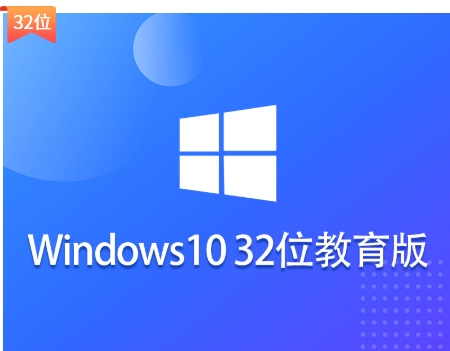
若需网络安装,需设置服务器共享镜像文件。
备份数据
安装会格式化目标分区,务必提前备份重要文件至外部存储设备。
二、安装步骤
方法1:U盘/光盘启动安装
设置BIOS
开机时按F2/Del进入BIOS,将U盘或光盘设置为第一启动项。
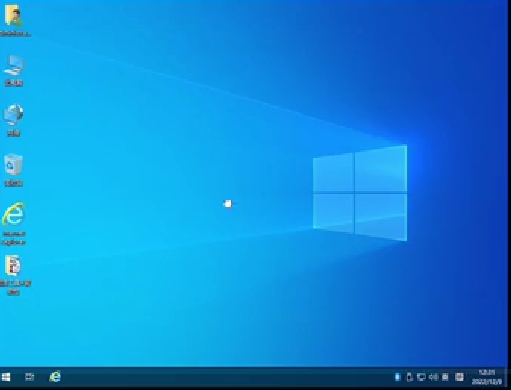
保存设置并重启。
启动Ghost工具
进入安装界面后,选择Ghost工具(通常为GHOST32.EXE)。
选择镜像与分区
在Ghost界面中,选择Local -> Partition -> From Image。
浏览并加载下载的.gho镜像文件,选择目标分区(如C盘)。
执行安装
确认分区信息无误后,点击Yes开始恢复。
等待进度条完成(约10-20分钟),系统将自动重启。

方法2:全自动安装(推荐)
设置启动顺序
开机时按F12/Esc进入启动菜单,选择U盘或光盘启动。
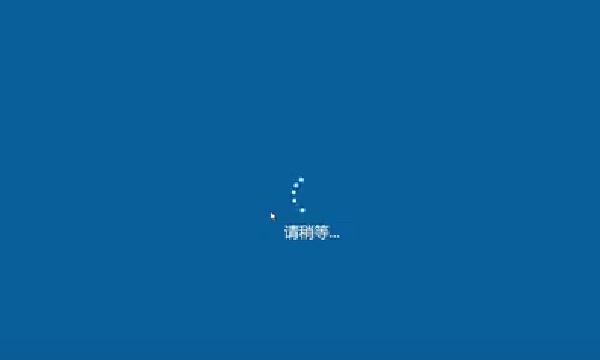
一键安装
若镜像包含全自动安装脚本(如AutoRun.exe),直接运行即可。
系统将自动完成分区、格式化、驱动安装等步骤,无需手动干预。

三、安装后优化
激活系统
使用正版密钥或激活工具(如KMS)完成激活。
更新驱动
下载驱动精灵或使用Windows Update更新硬件驱动。
安装常用软件
根据需求安装Office、浏览器等教育工具。
以上就是华军小编为您整理的Ghost Win10 32位高效教育版怎么安装以及Ghost Win10 32位高效教育版安装的方法啦,希望能帮到您!